最新CAD标注样式的设置大全汇总
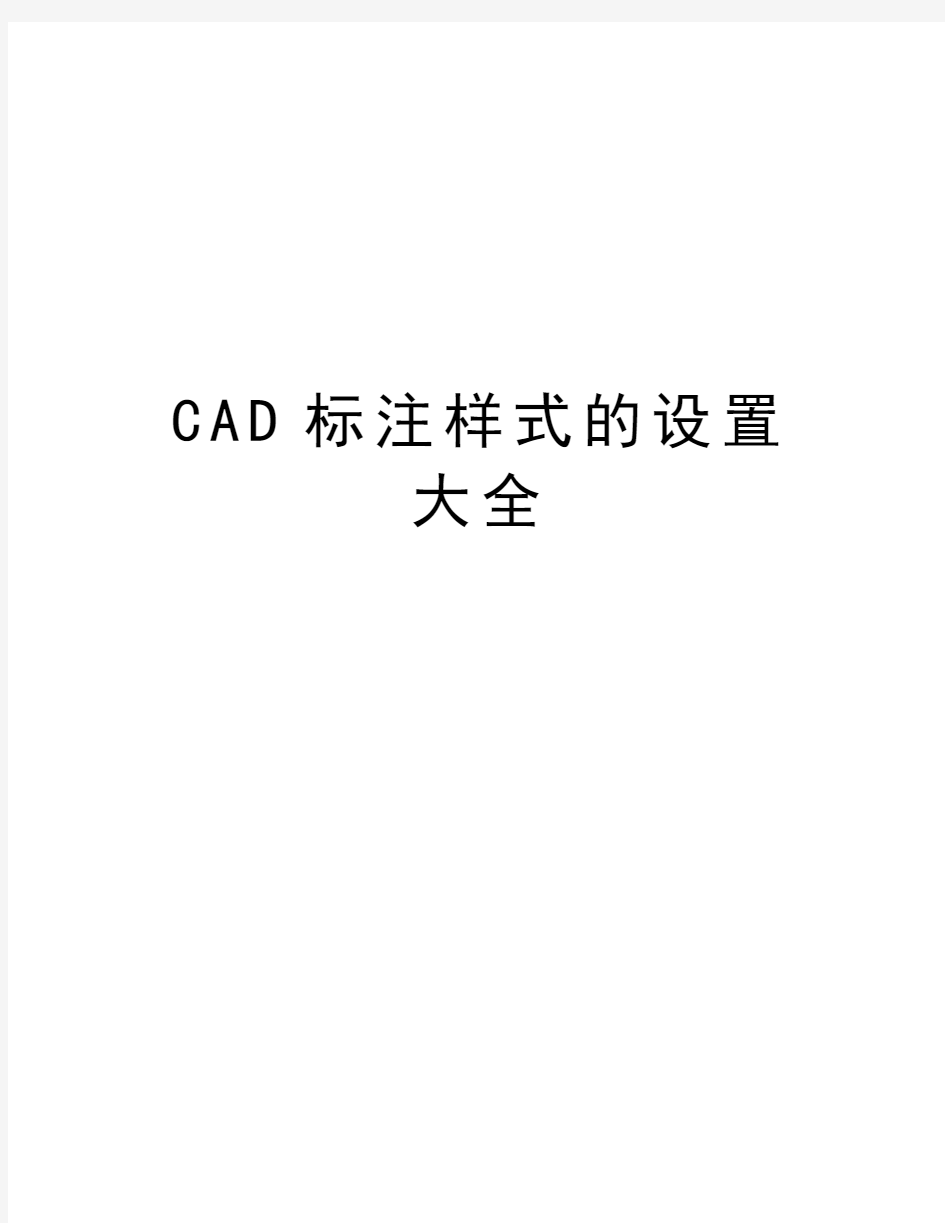
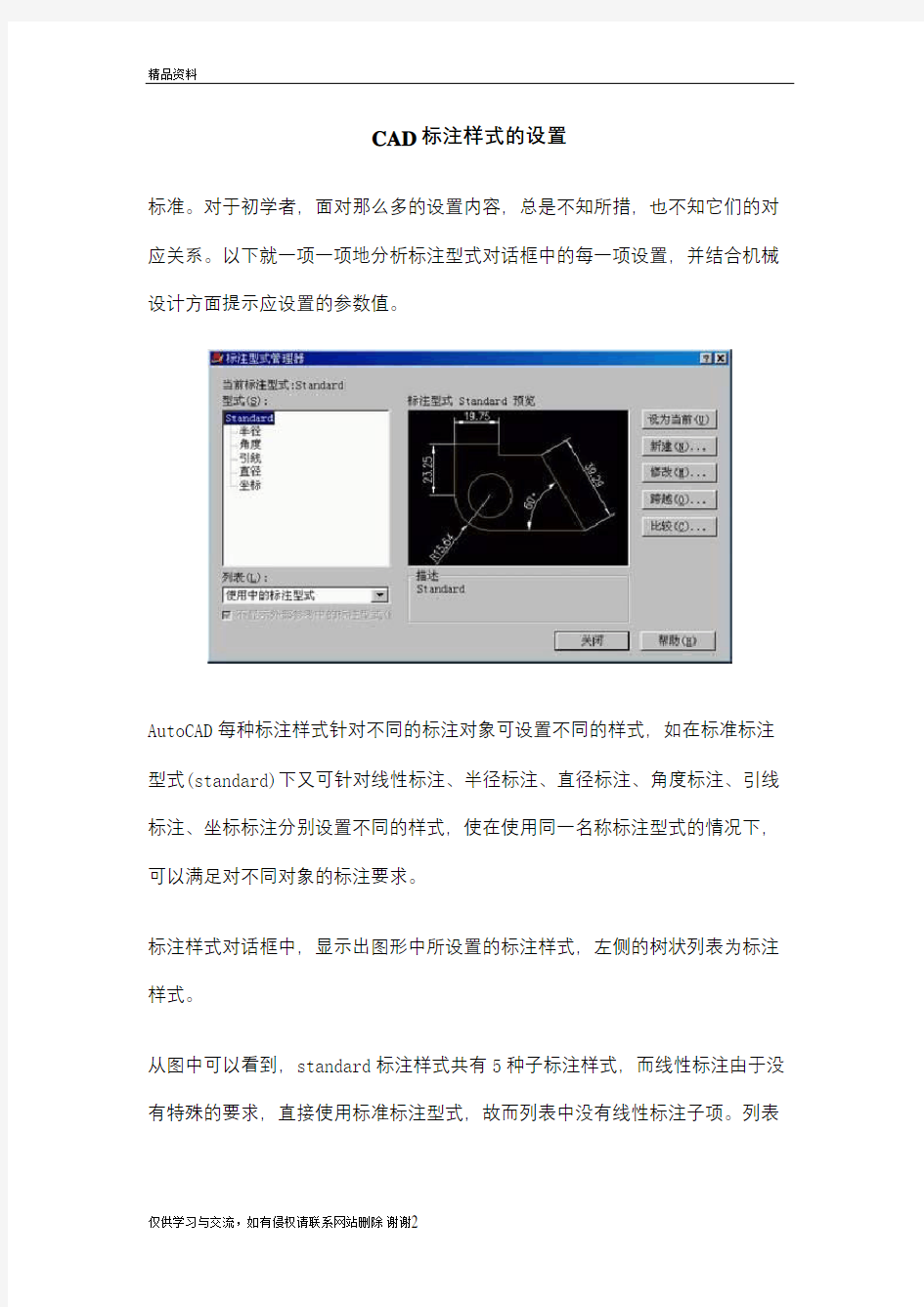
C A D标注样式的设置
大全
CAD标注样式的设置
标准。对于初学者,面对那么多的设置内容,总是不知所措,也不知它们的对应关系。以下就一项一项地分析标注型式对话框中的每一项设置,并结合机械设计方面提示应设置的参数值。
AutoCAD每种标注样式针对不同的标注对象可设置不同的样式,如在标准标注型式(standard)下又可针对线性标注、半径标注、直径标注、角度标注、引线标注、坐标标注分别设置不同的样式,使在使用同一名称标注型式的情况下,可以满足对不同对象的标注要求。
标注样式对话框中,显示出图形中所设置的标注样式,左侧的树状列表为标注样式。
从图中可以看到,standard标注样式共有5种子标注样式,而线性标注由于没有特殊的要求,直接使用标准标注型式,故而列表中没有线性标注子项。列表
的右侧为选定的标注型式的预览,从图中可以看到选定标注型式所产生的标注效果。
左侧的几个按钮从字面都可以理解它的作用,在新建标注样式时,你可以选择基于现有的标注样式的子标注样式。比较标注样式是将两种不同的标注样式进行比较,并将不同的参数列出以供参考。
以下介绍标注样式修改的各选项卡:
一、线和箭头:
标注样式分为三个部分,即标注线、延伸线及标注文本。这三个部分都可以分别设置其颜色,另外标注线、延伸线还可分别设置它们的线宽。在实际应用中,最好是将它们的颜色设置为随层,线宽也设置为随层。在些人喜欢将其设
置为某一种颜色(如绿色),说这样可以不必转换图层就可以标注出不同于当前对象颜色的标注尺寸,然而却不便于管理,因为你所有的标注对象颁布在不同的图层中(虽然颜色相同),当你需要将标注隐藏起来的时候你就不知用什么方法去处理。如果使用的是随块,则当你将带有该标注对象的图形作为图块插入其它图形时(未炸开),标注对象将会跟随图层所在图层的颜色显示,而不是标注对象所在图层的颜色显示。
标注线的延伸量的是当箭头样式使用的是斜杠线时(建筑上最常用)标注线向外的伸出量,由于机械制图一般采用的是箭头,所以些项无效。
基线间距指的是在基线标注时,两标注对象标注线间的垂直距离,注意该设置只在基线标注时有效,而在手工标注时两标注线的距离是手工进行而不受限制。设置值一般为8。
标注线的抑制则为不显示,可以不显示标注线的前半段或后半段,或者都不显示(可以比较少见),该项主要是针对不同的标注对象而进行局部修改,在标注型式的设置时一般都保留而不抑制。
延伸线与标注线的延伸量即是延伸线超出标注线的长度。在机械制图中,一般设置为2。
延伸线与标注点的偏移量指的是当指定标注点时,延伸线起点与该点的距离,如果人指定了一段偏移量,则会看到延伸线不是开始于标注点,而是在标注点之外出现。一般此值为0,则没有偏移量。
延伸线的抑制与标注线的抑制道理一样,一般延伸线与标注线的抑制是配合同时使用,以产生半边的标注效果。
箭头的样式很多,实际的使用不多,对于机械制图,用得最多的是箭头,箭头大小为4,而在短距离的连续标注时,由于箭头太大,容纳不下,可调整为小圆点(dot)。所以在此设置中使用的是箭头,大小为4。至于小圆点只是针对特殊的要求进行局部调整(可采用本站提供的箭头修改程序,具体见“工具下载”中的“程序下载”)。
中心点标记指的是在进行直径和半径标注时的圆心标记,一般不采用,而对于部分小半径可局部修改为十字叉线。
二、文本
文本指的是标注文本(以前版本称为注解),你可以选择文本的字型、颜色、文本高度以及文本的位置等。
字型一般采用默认的standard就可以,因为标注文本与一般文本一样,没有什么特殊要求。
文本高度一般设置为3.5。
小数部分高度一般用于其他单位制,在机械制图的十进制中,该项无效。
文本的垂直位置一般为上侧,对于角度标注也可设置为中心(此时标注线断开)。
水平位置一般为对中,标注后再根据实际情况进行调整。
与标注线的偏移距离指的是文本底部与标注线的距离,设置为1。
文本的对齐方式有三种:水平、对齐标注线、ISO标准。ISO标准指的是文本在延伸线之间时平行于标注线,而文本在延伸线外时为水平。对于半径、直径标注采用的是“ISO标准”,而其它的标注则采用“对齐标注线”。
三、对齐:
